고정 헤더 영역
상세 컨텐츠
본문

한글 프로그램 여백 지정하는 방법

한글에서 문서를 작성 할 때, 여백지정은 필수다. 인쇄를 할 때 한 문서에 원하는 내용을 다 담기 위해서도 필요하고 문서를 예쁘게 꾸미기 위해서도 필요하다.
이때, 머리말과 꼬리말이 필요없다면 머리말과 꼬리말 부분 여백을 0으로 지정하여 용지를 더 아껴쓸 수도 있다.
한글을 사용하면서 가장 많이 사용하게 될 단축키라서 예전부터 자연스레 외우고 있던 부분이다.
한번만 익혀두면 두고두고 사용하게될 내용이니 반드시 숙지하도록 하자.
이 포스팅에서는,
한글 프로그램에서
쪽여백을 지정하는 방법들에 대해서 알아보고,
여백 지정 단축키도 알아보려고 한다.
방법1. 편집에서 쪽여백 이용하기

1. 메뉴에서 [편집] -> [쪽여백] -> 여백선택
쪽여백을 클릭하면, 여러 여백 기본 설정들이 나온다.
기본으로 지정된 여백 설정을 이용할 수도 있고
만약 내가 원하는 대로 여백을 설정하고 싶다면?
[쪽 여백 설정]을 클릭하면 된다.
방법2. 메뉴 쪽에서 쪽여백 선택

1. 메뉴에서 [쪽] -> [쪽여백] 선택
이걸 누르면 바로 편집용지가 떠서 여백을 수정할 수 있다.
방법3. 단축키로 쪽여백 불러내기
여백을 지정하는 창을 띄우기 위한 단축키는
F7
이다.
키보드 맨 위에 있는 F7을 눌러주자. 바로 [편집용지] 창이 뜨고 여백을 원하는대로 지정할 수 있다.
편집용지에서 여백 지정하기
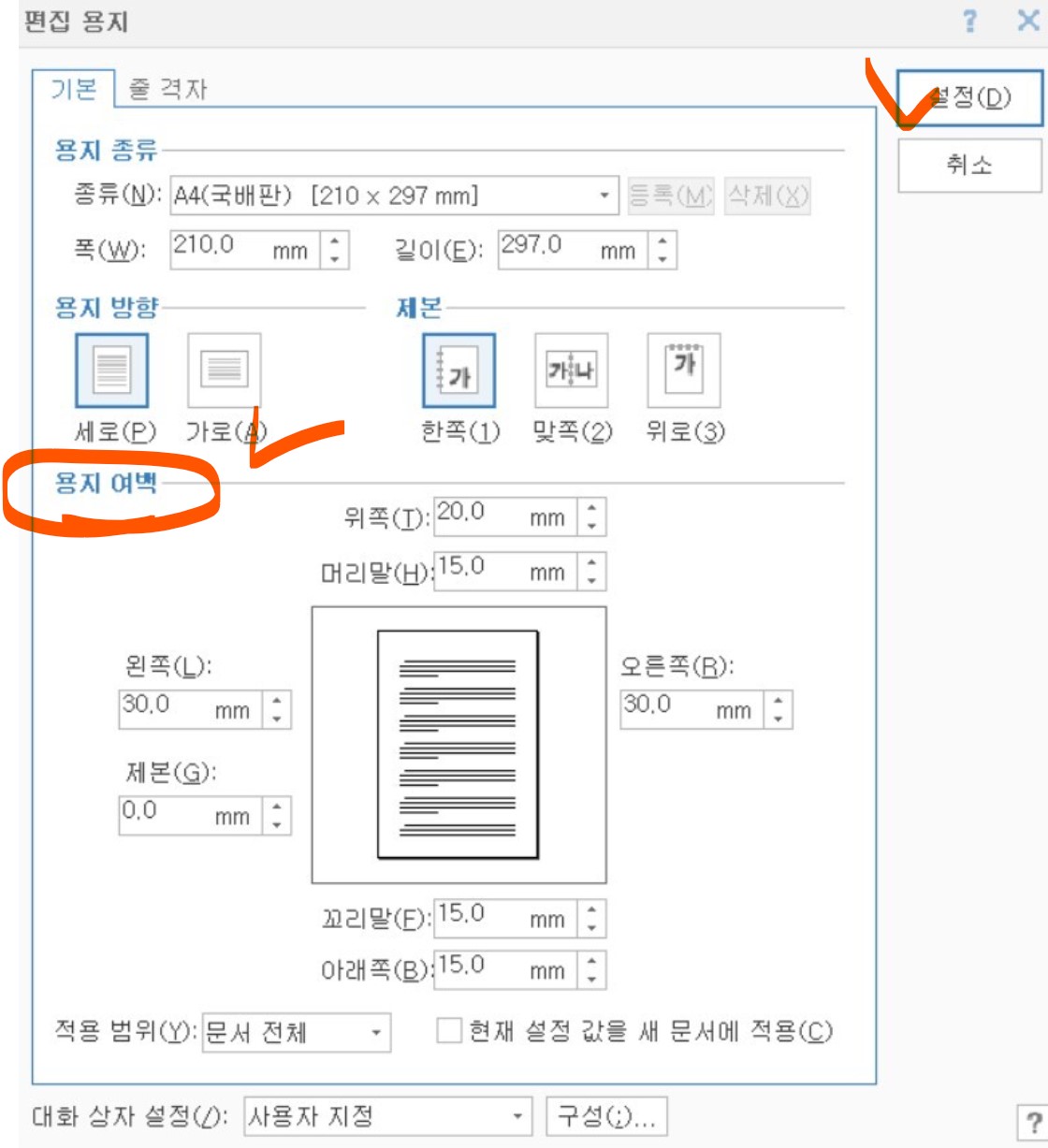
위의 3가지 방법을 적용하면, [편집용지] 창이 뜬다.
여기에서
[용지 여백] 을 설정하면 된다.
머리말과 꼬리말에 0을 넣으면 위쪽과 아래쪽 여백이 더 많아진다.
여기에서 원하는 숫자를 입력하고 [확인]을 누르면 끝이다!
아주 간단한 방법이지만 한글 프로그램을 사용할 때 필수로 알아두어야 하는 내용이니 반드시 익혀두자.
'IT > 엑셀' 카테고리의 다른 글
| 엑셀 꿀팁 마우스 드래그 안 하고 키보드로 블락 셀 범위 한번에 지정하는 방법 단축키 정리 (0) | 2022.05.22 |
|---|---|
| 엑셀 pdf 변환 저장 하는 방법 파일 크기 줄이는 법 알아보기 (0) | 2022.05.18 |
| 엑셀 차트 눈금 간격 조절 테이블 레이블 표시 범례 위치 조정 (0) | 2022.05.11 |
| 엑셀 차트 필터 기능으로 데이터 필터링 하여 그래프 깔끔하게 보는 방법 (0) | 2022.05.08 |
| 엑셀 차트 스타일 색상 레이아웃 변경하여 그래프 더 풍성하게 꾸미는 방법 (0) | 2022.05.04 |





댓글 영역